
mcp-server-commands MCP Server
MCP Server mcp-server-commands prepája AI asistentov s bezpečným vykonávaním systémových príkazov, umožňuje LLM komunikovať so shellom, automatizovať vývojové ú...
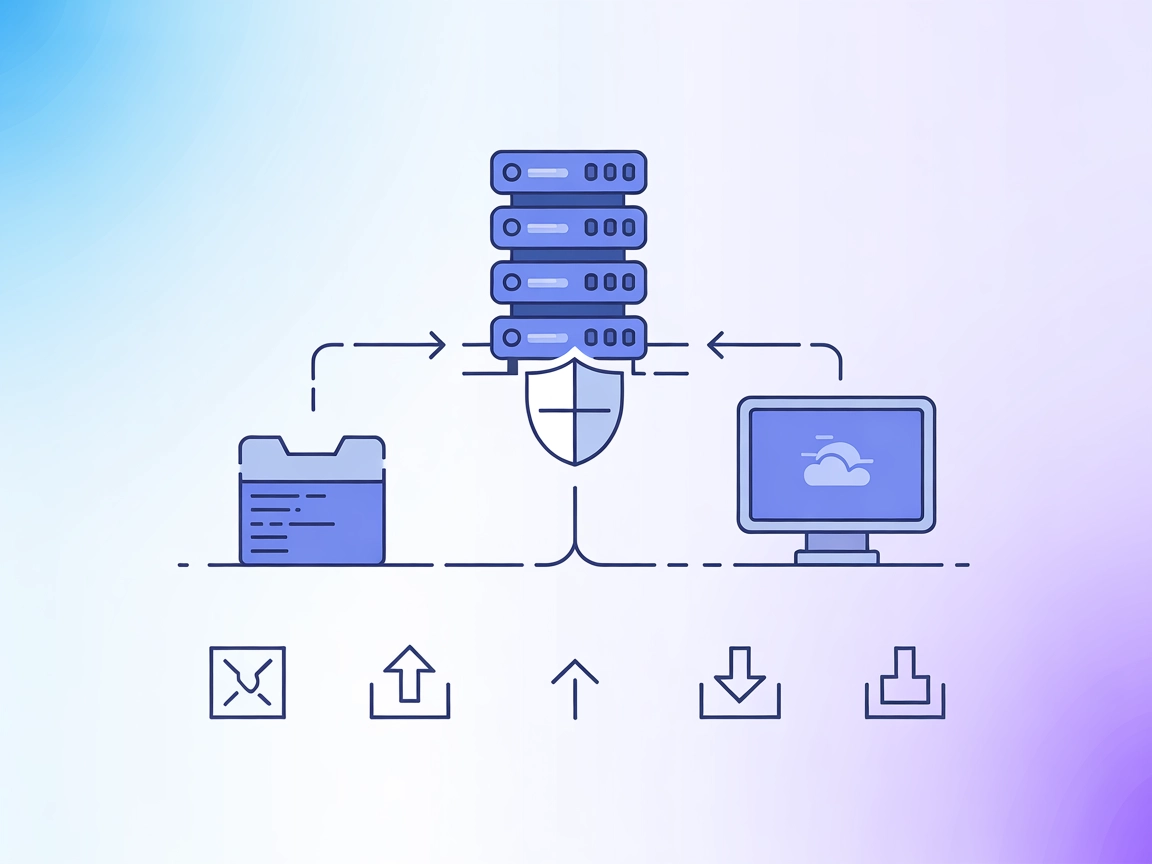
ssh-mcp-server prepája AI a vývojové nástroje s bezpečným vykonávaním SSH príkazov a prenosom súborov, čím zjednodušuje operácie bez rizika úniku prihlasovacích údajov.
FlowHunt poskytuje dodatočnú bezpečnostnú vrstvu medzi vašimi internými systémami a AI nástrojmi, čím vám dáva podrobnú kontrolu nad tým, ktoré nástroje sú prístupné z vašich MCP serverov. MCP servery hostované v našej infraštruktúre môžu byť bezproblémovo integrované s chatbotom FlowHunt ako aj s populárnymi AI platformami ako sú ChatGPT, Claude a rôzne AI editory.
ssh-mcp-server je prepojovací nástroj, ktorý umožňuje AI asistentom a ďalším aplikáciám podporujúcim Model Context Protocol (MCP) vykonávať vzdialené SSH príkazy cez štandardizované rozhranie. Ako bezpečný sprostredkovateľ umožňuje AI asistentom bezpečne obsluhovať vzdialené servery, vykonávať príkazy a získavať výsledky bez priameho vystavenia SSH prihlasovacích údajov AI modelom. Server podporuje viacero bezpečných metód SSH pripojenia vrátane overenia heslom a súkromným kľúčom (s voliteľnou podporou passphrase). Poskytuje aj bezpečnostné kontroly príkazov cez blacklist a whitelist mechanizmy a umožňuje obojsmerný prenos súborov medzi lokálnym a vzdialeným serverom. ssh-mcp-server je navrhnutý na bezproblémovú integráciu do vývojových procesov, poskytuje vývojárom a AI agentom výkonný a kontrolovaný prístup k vzdialeným systémom na úlohy ako údržba, automatizácia a nasadzovanie.
V dostupnej dokumentácii nie sú explicitne uvedené žiadne šablóny promptov.
V dostupných súboroch ani README nie sú explicitne zdokumentované žiadne zdroje.
mcpServers:{
"mcpServers": {
"ssh-mpc-server": {
"command": "npx",
"args": [
"-y",
"@fangjunjie/ssh-mcp-server",
"--host 192.168.1.1",
"--port 22",
"--username root",
"--password pwd123456"
]
}
}
}
mcpServers v Claude.{
"mcpServers": {
"ssh-mpc-server": {
"command": "npx",
"args": [
"-y",
"@fangjunjie/ssh-mcp-server",
"--host 192.168.1.1",
"--port 22",
"--username root",
"--privateKey ~/.ssh/id_rsa"
]
}
}
}
{
"mcpServers": {
"ssh-mpc-server": {
"command": "npx",
"args": [
"-y",
"@fangjunjie/ssh-mcp-server",
"--host 192.168.1.1",
"--port 22",
"--username root",
"--privateKey ~/.ssh/id_rsa",
"--passphrase pwd123456"
]
}
}
}
mcpServers v konfigurácii Cline.{
"mcpServers": {
"ssh-mpc-server": {
"command": "npx",
"args": [
"-y",
"@fangjunjie/ssh-mcp-server",
"--host 192.168.1.1",
"--port 22",
"--username root",
"--password pwd123456",
"--whitelist ^ls( .*)?,^cat .*,^df.*"
]
}
}
}
Aby ste predišli odhaleniu prihlasovacích údajov v konfiguračných súboroch, použite environmentálne premenné:
{
"mcpServers": {
"ssh-mpc-server": {
"command": "npx",
"args": [
"-y",
"@fangjunjie/ssh-mcp-server",
"--host ${SSH_HOST}",
"--port ${SSH_PORT}",
"--username ${SSH_USER}",
"--password ${SSH_PASSWORD}"
],
"env": {
"SSH_HOST": "192.168.1.1",
"SSH_PORT": "22",
"SSH_USER": "root",
"SSH_PASSWORD": "pwd123456"
}
}
}
}
Použitie MCP vo FlowHunt
Na integráciu MCP serverov do svojho FlowHunt pracovného toku začnite pridaním MCP komponentu do svojho flow a pripojte ho k AI agentovi:
Kliknite na MCP komponent pre otvorenie konfiguračného panela. V systémovej MCP konfigurácii vložte údaje o svojom MCP serveri v tomto JSON formáte:
{
"ssh-mpc-server": {
"transport": "streamable_http",
"url": "https://yourmcpserver.example/pathtothemcp/url"
}
}
Po nakonfigurovaní môže AI agent využívať tento MCP ako nástroj so všetkými jeho funkciami a možnosťami. Nezabudnite zmeniť “ssh-mpc-server” na skutočný názov vášho MCP servera a aktualizovať URL.
| Sekcia | Dostupnosť | Detaily/Poznámky |
|---|---|---|
| Prehľad | ✅ | |
| Zoznam promptov | ⛔ | Nie sú zdokumentované žiadne šablóny promptov |
| Zoznam zdrojov | ⛔ | Nie sú zdokumentované žiadne explicitné zdroje |
| Zoznam nástrojov | ✅ | execute-command, upload, download |
| Zabezpečenie API kľúčov | ✅ | Príklad uvedený s environmentálnymi premennými |
| Sampling podpora (menej dôležité pri hodnotení) | ⛔ | Nie je zdokumentované |
ssh-mcp-server poskytuje základné SSH funkcie ako MCP server so zameraním na bezpečnosť a pohodlie. Jeho sada nástrojov je praktická pre množstvo vývojových a automatizačných scenárov, ale chýbajú pokročilé funkcie ako zdroje, šablóny promptov alebo sampling podpora. Dokumentácia je jasná pre nastavenie aj prevádzku. Celkovo ide o solídny a špecializovaný nástroj na bezpečný SSH prístup cez MCP.
| Má LICENCIU | ✅ (ISC) |
|---|---|
| Má aspoň jeden nástroj | ✅ |
| Počet Forkov | 3 |
| Počet Hviezdičiek | 12 |
HODNOTENIE: 5/10
ssh-mcp-server dosahuje priemerné skóre, vyniká v bezpečnej SSH integrácii a sprístupnení základných nástrojov, ale chýba mu podpora zdrojov a promptov a nedokumentuje rooty ani sampling funkcie. Jeho open-source licencia a jasné nastavenie sú pozitíva, no ostáva zameraný skôr na úzku, než komplexnú MCP funkcionalitu.
ssh-mcp-server je MCP server, ktorý umožňuje bezpečné vykonávanie SSH príkazov a prenosov súborov na vzdialených serveroch prostredníctvom štandardizovaného rozhrania. Prepája AI asistentov a vývojové nástroje so správou vzdialených serverov bez odhalenia SSH prihlasovacích údajov.
Ponúka tri hlavné nástroje: execute-command (spúšťanie vzdialených SSH príkazov), upload (prenos súborov na vzdialené servery) a download (sťahovanie súborov zo vzdialených serverov).
Používa bezpečné overovanie (heslo alebo súkromný kľúč) a izoluje prihlasovacie údaje od AI agenta tým, že SSH pripojenia spracúva priamo v MCP serveri. Pre väčšiu bezpečnosť je možné použiť aj environmentálne premenné.
Áno, ssh-mcp-server podporuje mechanizmy whitelist aj blacklist, takže môžete presne nastaviť, ktoré SSH príkazy sú povolené alebo zakázané.
Typické použitia zahŕňajú správu vzdialených serverov, automatizované nasadzovanie, synchronizáciu súborov, bezpečnostné audity a situácie, kde je nevyhnutná izolácia prihlasovacích údajov.
Áno, je licencovaný pod ISC licenciou a je dostupný pre komunitu.
Posilnite svoje AI a automatizačné toky bezpečným, izolovaným SSH prístupom. Použite ssh-mcp-server na nasadzovanie, správu a prácu so súbormi—priamo z FlowHunt.
MCP Server mcp-server-commands prepája AI asistentov s bezpečným vykonávaním systémových príkazov, umožňuje LLM komunikovať so shellom, automatizovať vývojové ú...
Windows CLI MCP Server prepája AI asistentov s príkazovým riadkom Windows a vzdialenými systémami cez SSH, poskytuje bezpečné, programovateľné vykonávanie príka...
mcp-proxy MCP Server prepája Streamable HTTP a stdio MCP transporty, čím umožňuje bezproblémovú integráciu medzi AI asistentmi a rôznymi servermi alebo klientmi...
Súhlas s cookies
Používame cookies na vylepšenie vášho prehliadania a analýzu našej návštevnosti. See our privacy policy.


